Настройка вашего смартфона для сканирования
Прежде чем погружаться в мир мобильного сканирования, убедитесь, что ваш смартфон хорошо подготовлен. Вот как это сделать:
- Операционная система и обновления программного обеспечения: Держите ваш смартфон обновленным с последними версиями ПО. Это поможет без проблем запускать новейшие приложения для сканирования.
- Качество камеры: Убедитесь, что камера вашего телефона чистая и в хорошем состоянии. Камера с высоким разрешением обеспечит более четкие сканы.
- Установка приложения: Выберите и установите надежное приложение для сканирования из магазина приложений. Популярные варианты включают Adobe Scan, CamScanner и Microsoft Office Lens.
- Управление хранилищем: Проверьте доступное хранилище на вашем смартфоне. Сканированные документы могут быстро занимать много места, поэтому убедитесь, что у вас достаточно памяти или используйте облачные сервисы для резервного копирования.
С вашим настроенным смартфоном перейдем к процессу сканирования.
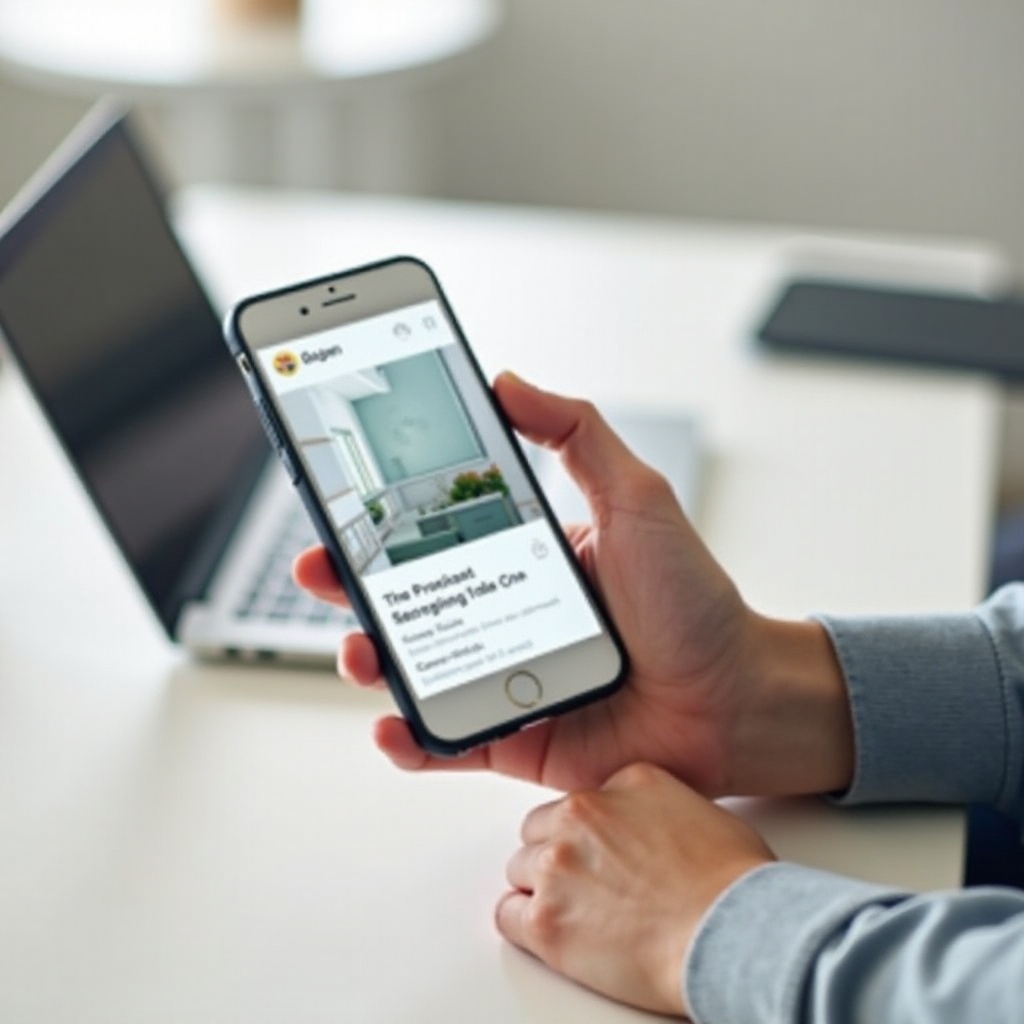
Сканирование документов с помощью вашего смартфона
Сканирование документов – это простой процесс, когда ваш телефон готов.
- Откройте ваше приложение для сканирования: Запустите установленное приложение для сканирования. У каждого приложения обычно есть удобный интерфейс, который поможет вам в процессе.
- Подготовьте документ: Разложите ваш документ на хорошо освещенной поверхности, чтобы избежать теней. Убедитесь, что он без складок для четкого сканирования.
- Выравнивание и захват: Расположите ваш смартфон прямо над документом. Следуйте инструкциям и рекомендациям приложения для захвата изображения. Убедитесь, что все углы попадают в кадр.
- Обзор и корректировка: После захвата приложение позволит вам просмотреть и при необходимости отрегулировать скан. Вы можете обрезать, повернуть и отрегулировать яркость.
- Сохранение или добавление страниц: После удовлетворительного результата сохраните документ. Если у вас несколько страниц, большинство приложений позволяют продолжить сканирование и добавить их в один файл.
Ваш документ отсканирован. Давайте улучшим его качество.
Улучшение отсканированных документов
Отсканированные документы могут потребовать доработки, чтобы выглядеть профессионально.
- Инструменты редактирования: Используйте встроенные инструменты редактирования в приложении для сканирования. Отрегулируйте яркость, контрастность и резкость для улучшения читаемости.
- Фильтры: Примените фильтры, такие как черно-белый или оттенки серого, чтобы улучшить четкость текста, особенно если исходный документ был со слабыми отпечатками.
- Обрезка и выравнивание: Исправьте перекошенные изображения с помощью обрезки и выравнивания. Убедитесь, что текст идеально вписывается в границы.
- OCR (Оптическое Распознавание Символов): Некоторые приложения предлагают функцию OCR, которая преобразует отсканированные изображения в редактируемый текст. Эта функция полезна для извлечения и редактирования текста из ваших сканов.
После улучшения настало время сохранить и поделиться вашими документами.
Сохранение и обмен отсканированными документами
Эффективное хранение и обмен отсканированными документами имеет важное значение.
- Форматы файлов: Сохраняйте ваш документ в общепринятых форматах, таких как PDF или JPEG. PDF предпочтительнее для многостраничных документов.
- Локальное и облачное хранилище: Сохраните отсканированный документ на вашем устройстве или используйте облачные сервисы, такие как Google Диск, Dropbox или OneDrive, для легкого доступа и резервного копирования.
- Варианты обмена: Большинство приложений позволяют обмениваться файлами непосредственно из приложения. Вы можете отправить отсканированный документ по электронной почте, поделиться через мессенджеры или создать общедоступные ссылки.
- Организация: Храните свои отсканированные документы упорядоченными в папках для легкого поиска. Подписывайте папки и документы четко.
Эффективное сохранение и обмен гарантирует доступ к вашим документам в любое время. Иногда могут возникать проблемы. Вот как их устранить.

Решение распространенных проблем
Сканирование с помощью смартфона иногда может сталкиваться с трудностями. Вот решения для распространенных проблем:
- Размытые изображения: Убедитесь, что объектив камеры чистый и держите телефон неподвижно при сканировании. Используйте ровную, стабильную поверхность для документа.
- Проблемы с освещением: Сканируйте в хорошо освещенном месте, чтобы избежать теней и бликов. Естественное освещение или сбалансированное искусственное освещение работает лучше всего.
- Сбои приложений: Убедитесь, что приложение и операционная система вашего телефона обновлены. Перезапустите приложение или телефон, если возникают сбои.
- Заполненная память: Регулярно выполняйте резервное копирование отсканированных документов в облачное хранилище и удаляйте старые файлы, чтобы освободить место.
Эти шаги по устранению неисправностей должны решить большинство проблем. Чтобы улучшить процесс сканирования, рассмотрите продвинутые советы и трюки.
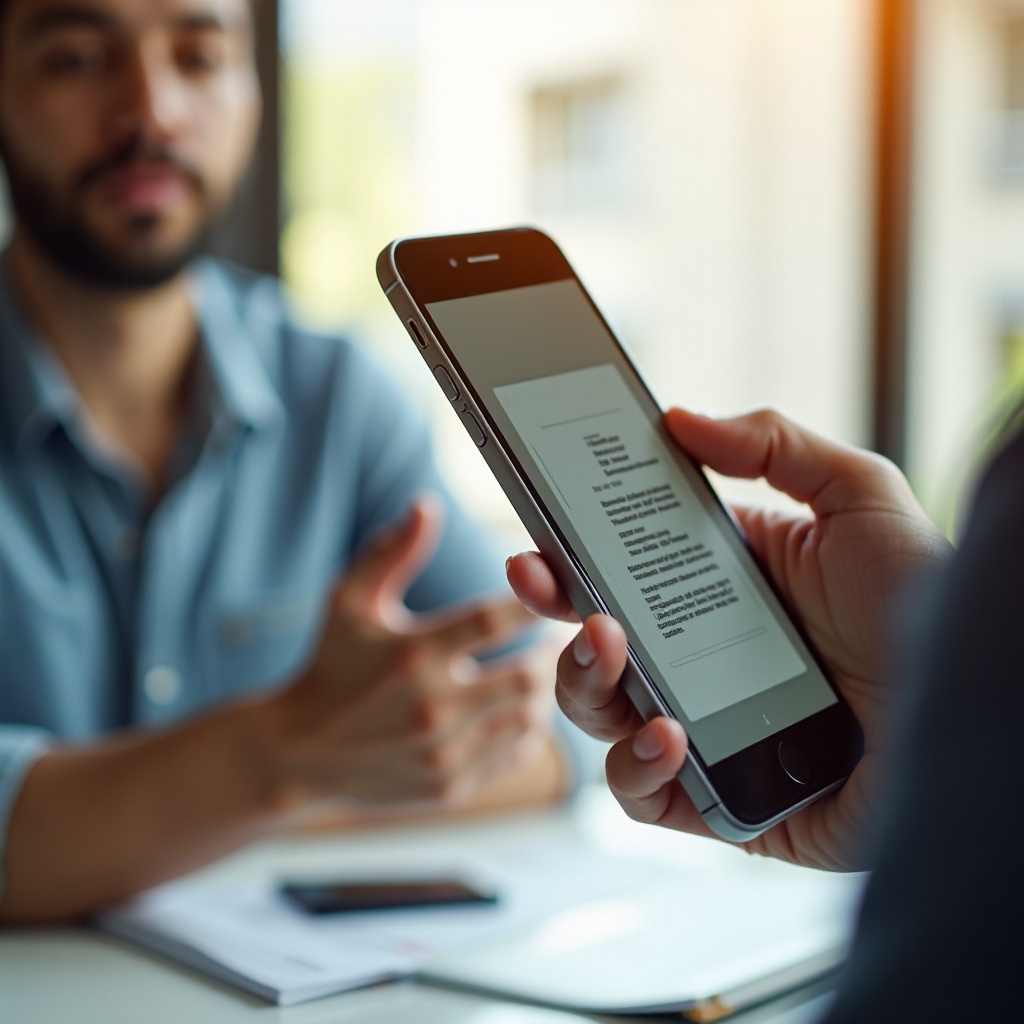
Продвинутые советы и трюки
Улучшите ваши навыки сканирования с помощью этих продвинутых советов:
- Пакетное сканирование: Используйте пакетное сканирование для нескольких документов, чтобы сэкономить время. Большинство приложений поддерживают непрерывное сканирование без выхода из режима.
- Аннотации и подписи: Некоторые приложения позволяют добавлять аннотации или цифровые подписи к отсканированным документам, повышая их полезность.
- Сторонние приложения: Изучите другие продуктивные приложения, которые интегрируются с вашим приложением для сканирования для лучшего управления документами и сотрудничества.
Применение этих продвинутых советов делает сканирование более эффективным. Подведем итоги.
Вывод
Сканирование с помощью смартфона – это удобный и эффективный способ оцифровки документов. Правильно настроив устройство, используя правильные техники, улучшая сканы и применяя решения для хранения, вы сможете создавать высококачественные цифровые копии любых документов. Устранение неисправностей и продвинутые советы гарантируют получение наилучших результатов от вашего смартфона-сканера. Удачного сканирования!
Часто задаваемые вопросы
Какое приложение лучше всего подходит для сканирования с помощью смартфона?
Популярные приложения, такие как Adobe Scan, CamScanner и Microsoft Office Lens, настоятельно рекомендуются за их функциональность и удобство для пользователя.
Как улучшить качество моих сканов?
Обеспечьте хорошее освещение, держите документ ровно, держите телефон устойчиво и используйте инструменты редактирования и фильтры, предоставляемые в приложении для сканирования.
Безопасно ли хранить отсканированные документы на моем телефоне?
Да, это безопасно, если использовать зашифрованное хранилище и надежные облачные сервисы. Регулярно создавайте резервные копии документов и используйте пароли для защиты конфиденциальных файлов.


